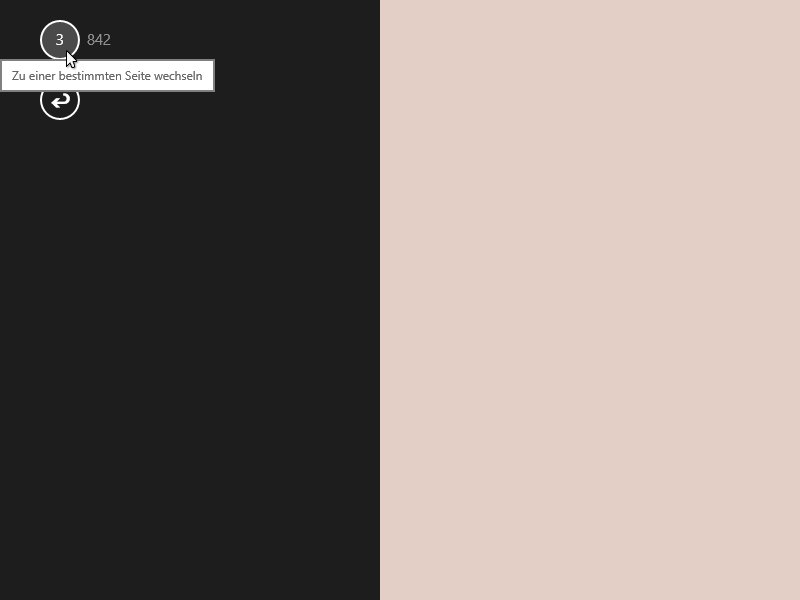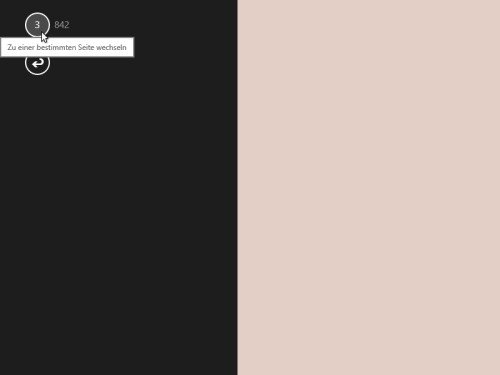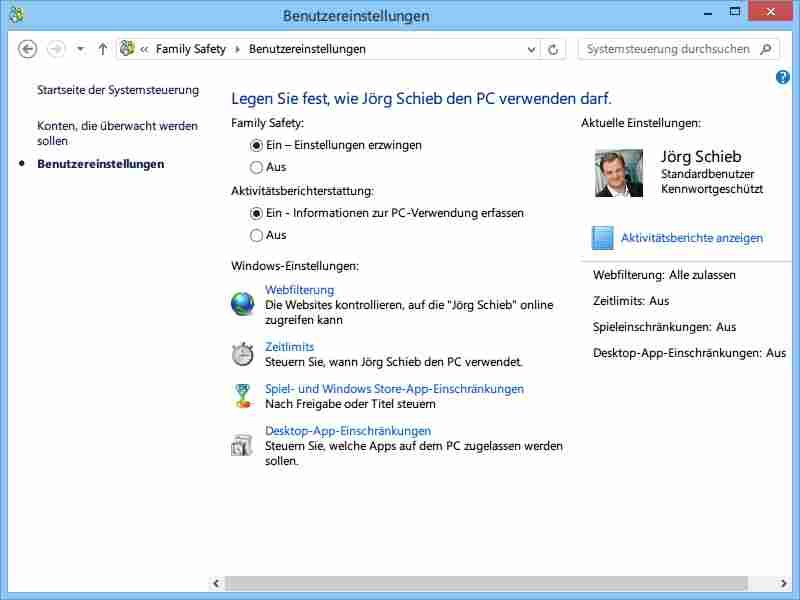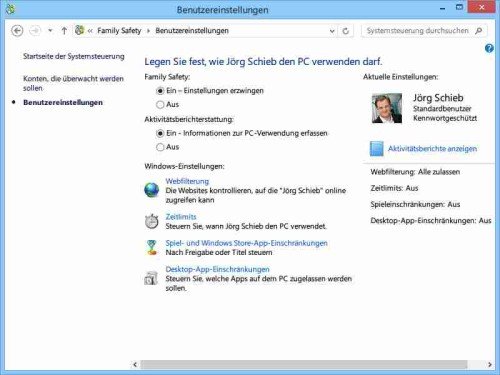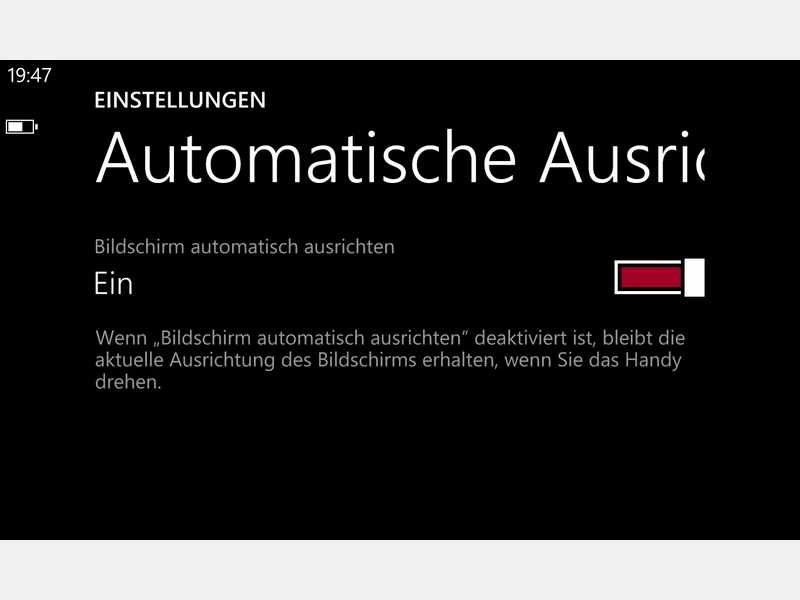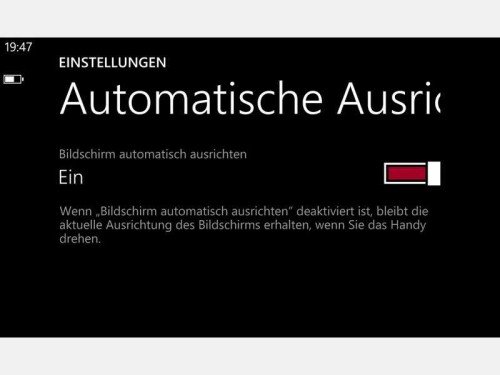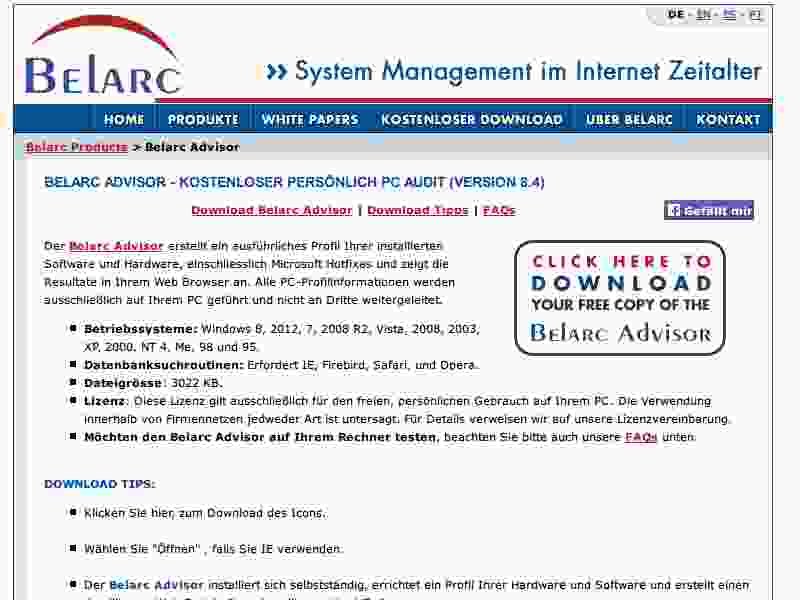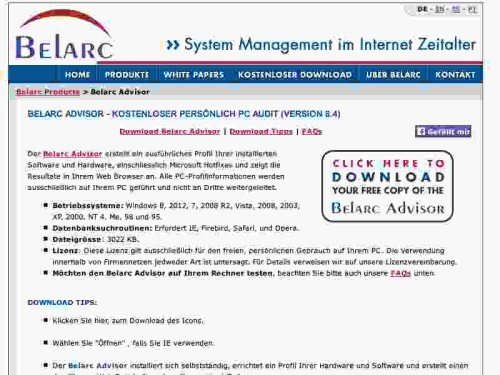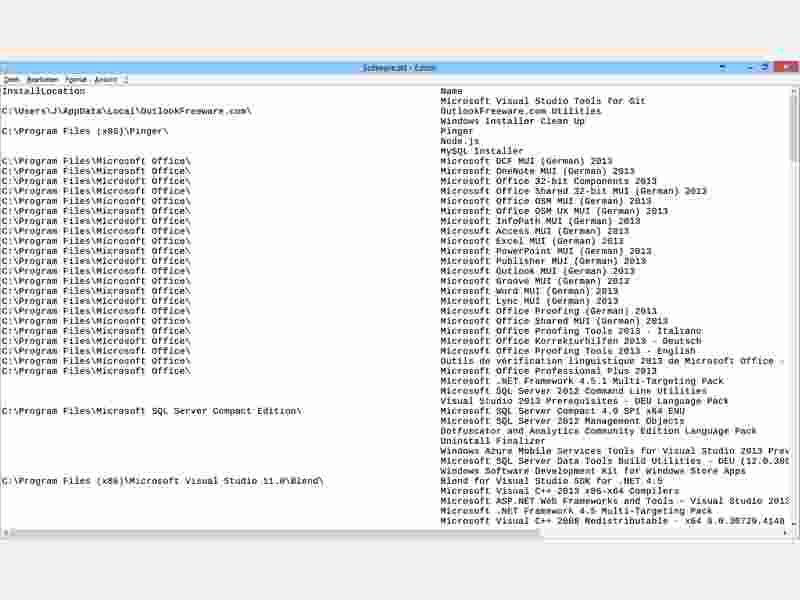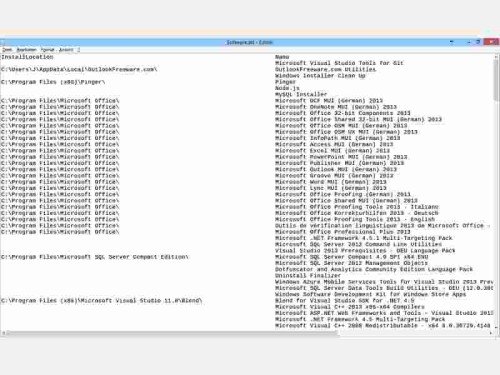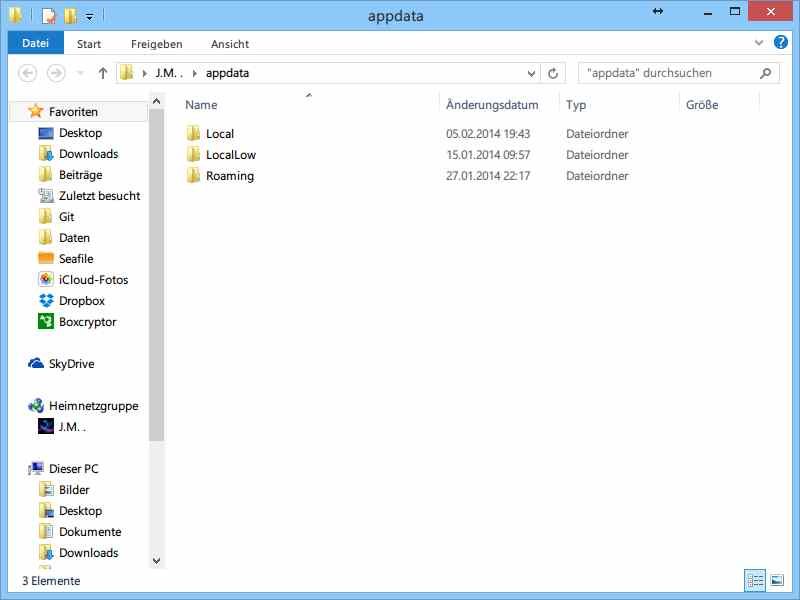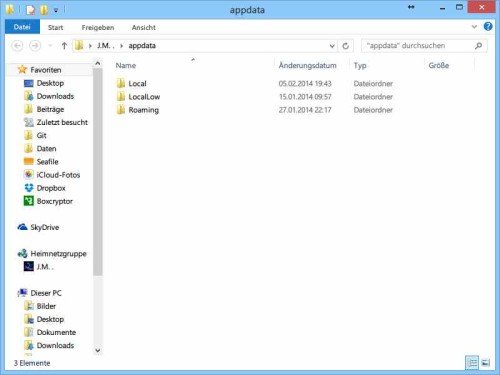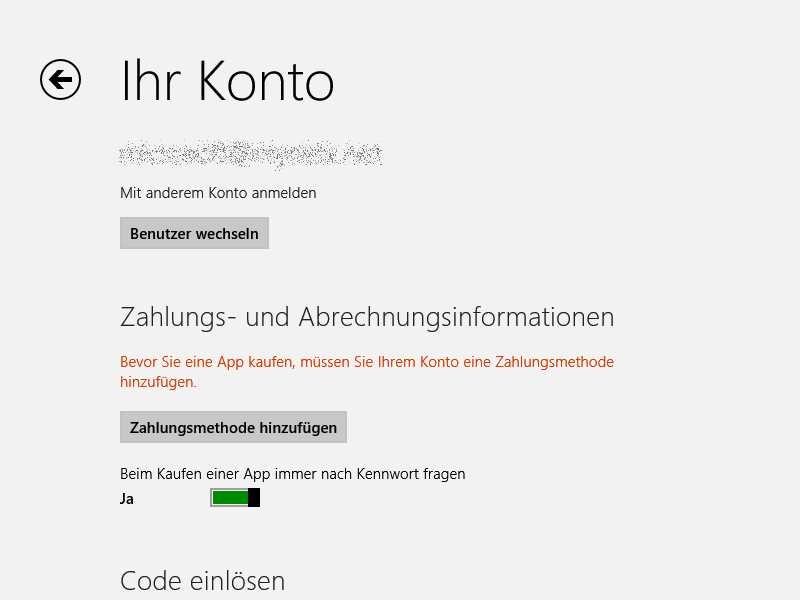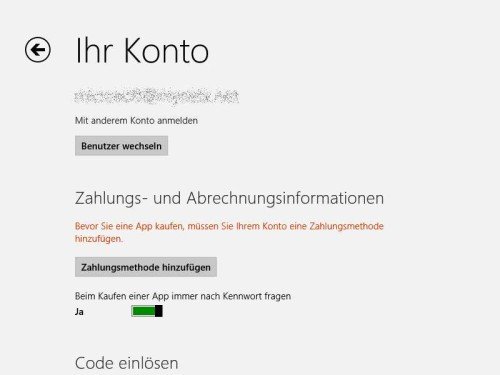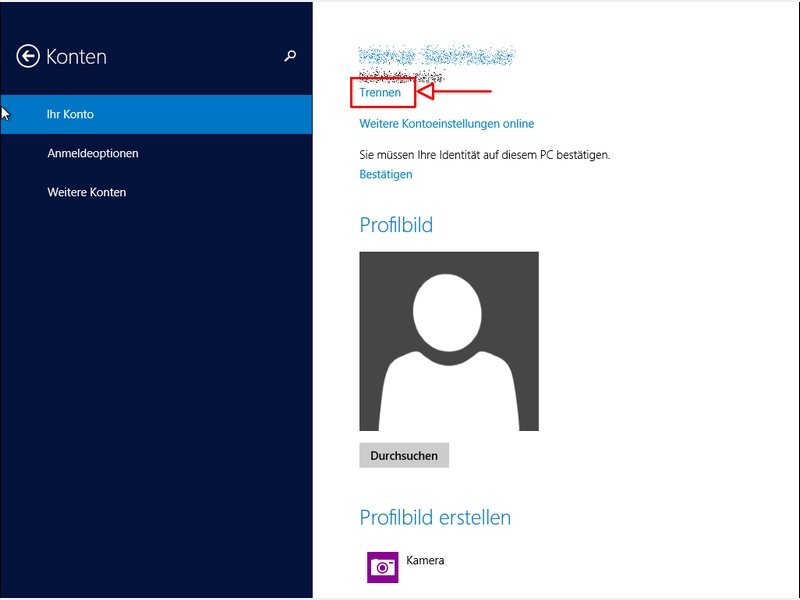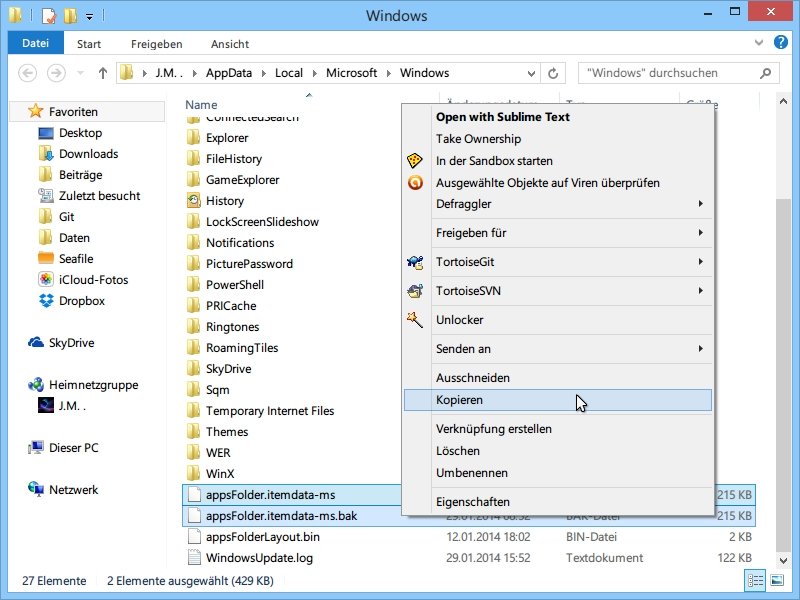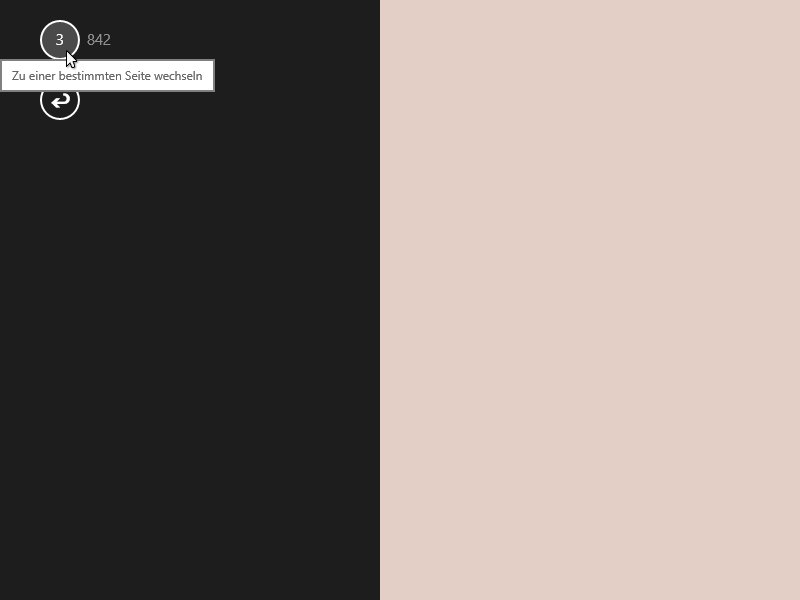
14.02.2014 | Windows
In Windows 8 und 8.1 liefert Microsoft mit der Reader-App ein Gratis-Programm zum Lesen von PDFs und weiteren Dokumenten. Auch mit großen Dateien kommt der Reader gut klar. Um auf eine bestimmte Seite zu wechseln, müssen Sie aber nicht durch alle vorherigen Seiten scrollen. Das geht auch einfacher.
Wie wechseln Sie in einem vielseitigen PDF-Dokument innerhalb der Reader-App beispielsweise zu Seite 100? Öffnen Sie dazu das jeweilige Dokument. Ist der Dateityp mit der Reader-App verknüpft, startet diese auch gleich. Oben links in der Bildschirmecke sehen Sie einen Kreis mit der aktuellen Seitenzahl. Ein Fingertipp (oder Klick) in dieses Feld macht es zu einem Textfeld. Tragen Sie die gewünschte Seite ein, im Beispiel „100“, und drücken Sie dann die [Eingabetaste].
Übrigens: Anschließend kehren Sie per Tipp oder Klick auf den Pfeil, der unter der Seitenzahl sichtbar wird, zur davor offenen Dokumentseite zurück.
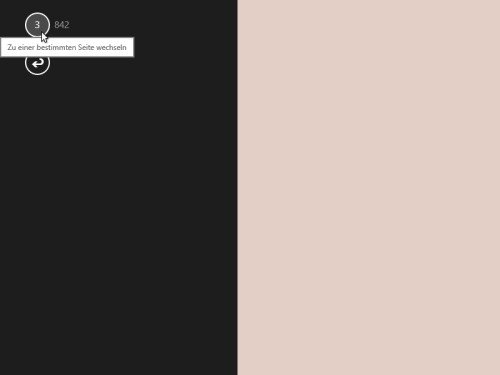
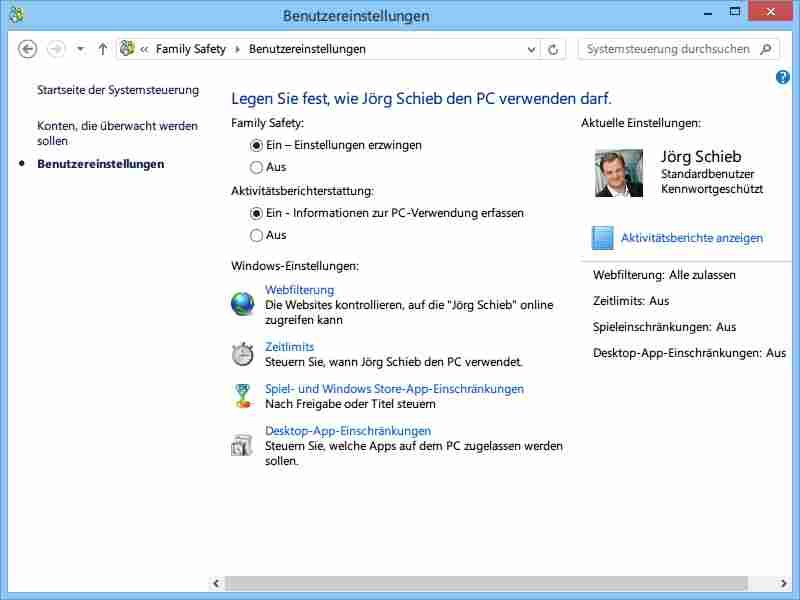
13.02.2014 | Windows
Sie möchten die PC-Nutzung Ihres Kindes im Auge behalten? Dann aktivieren Sie für dessen PC-Konto die „Family Safety“. Diese Einstellung sorgt dafür, dass Sie als Elternteil die Kontrolle über Anmeldezeiten, Nutzungsdauer und so weiter behalten. Wir zeigen, wie das mit Windows 8.1 klappt.
Um Family Safety einrichten zu können, müssen Sie selbst Administrator sein. Das geht entweder direkt beim Anlegen des Windows-Benutzerkontos, oder auch nachträglich. Dazu drücken Sie [Windows] + [I] und tippen dann auf „PC-Einstellungen ändern, Konten, Weitere Konten“. Anschließend folgt ein Tipp oder Klick auf das Benutzerkonto des Kindes, wonach Sie auf „Bearbeiten“ klicken. Hier lässt sich der Kontotyp jetzt auf „Kind“ abändern.
Welche Einschränkungen für Kind-Konten gelten, stellen Sie übrigens in der Systemsteuerung ein. Klicken Sie dort auf „Benutzerkonten und Family Safety“.
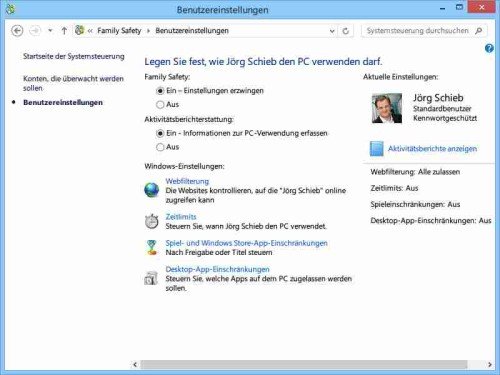
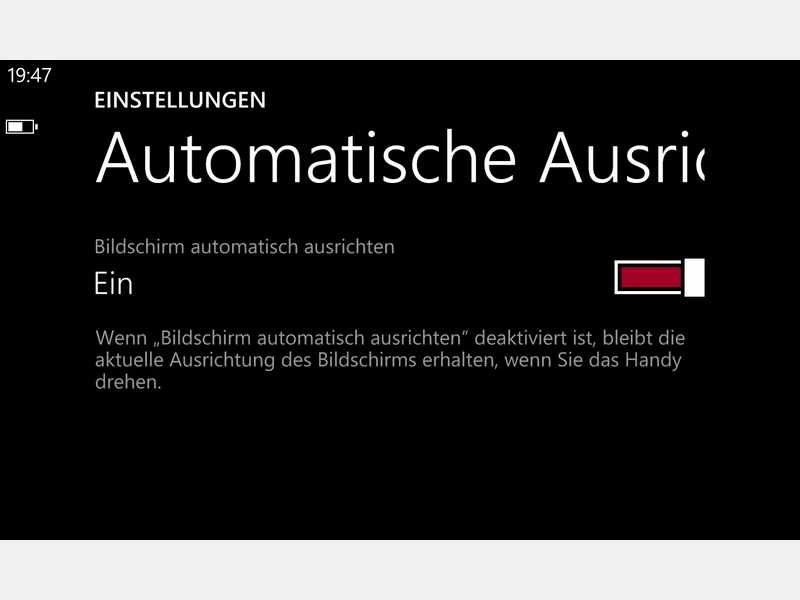
13.02.2014 | Tipps
Wenn Sie auf Ihrem Windows Phone eine Webseite anzeigen oder eine andere App nutzen und dann Ihr Handy drehen, dreht sich die Anzeige mit. Sie wollen lieber, dass das Hoch- oder Querformat dauerhaft eingestellt ist? In Windows Phone 8 lässt sich das einstellen.
Die Funktion, die seit dem „Black“-Update von Nokia (beziehungsweise Windows Phone 8 GDR3 für andere Hersteller) verfügbar ist, erreichen Sie wie folgt:
- Wischen Sie auf der Startseite die Kacheln nach links. Damit wird die App-Liste sichtbar.
- Als Nächstes tippen Sie auf „Einstellungen“.
- Wechseln Sie jetzt zum Bereich „Automatische Ausrichtung“.
- Drehen Sie das Handy in die Richtung, die Sie zukünftig nutzen wollen.
- Setzen Sie zum Schluss den Schalter auf „Aus“.
So bleibt die Ausrichtung des Monitors ab sofort auch dann erhalten, wenn Sie das Smartphone kippen.
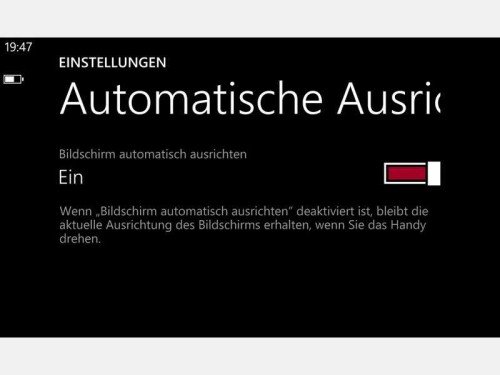
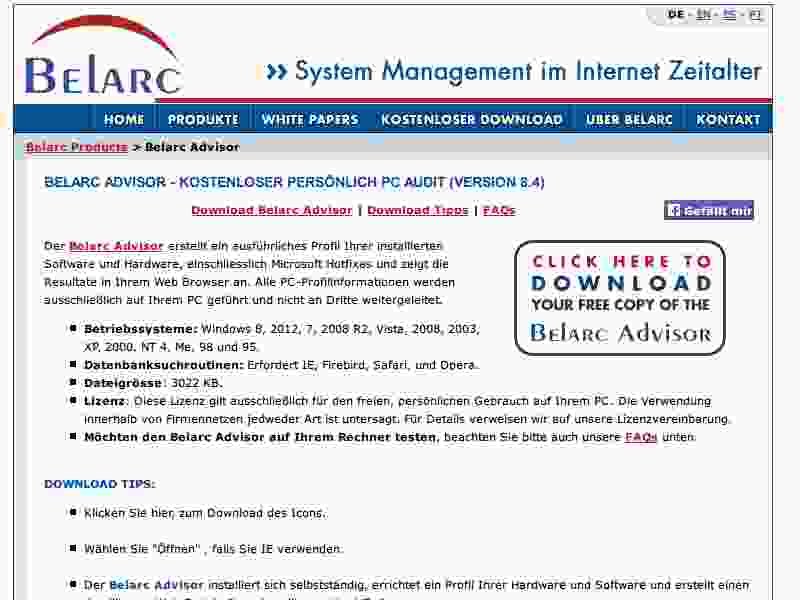
10.02.2014 | Windows
Am besten, Sie updaten Ihren XP-PC vor dem 8.4. mindestens auf Windows 7. Denn hier läuft der Support noch länger. Bevor Sie umsteigen, sollten Sie aber Ihre Product-Keys sichern. Denn sonst lassen sich Ihre Programme auf dem neuen PC nicht mehr installieren.
Zum Herausfinden von Systeminformationen, wie etwa Product Keys, eignet sich eine Freeware wie Belarc Advisor gut. Das Programm findet nicht nur für Sie die Produkt-Schlüssel von Windows und Office heraus, sondern auch von anderen beliebten Programmen, wie etwa Adobe, Nero, Corel und einigen Spielen. Der Scan braucht einige Minuten, weil auch weitere Infos über Windows und Updates ermittelt werden, die auf dem System installiert sind oder noch fehlen.
Zum Schluss exportieren Sie die Liste per Mausklick. So sind Sie gut gerüstet zum Übertragen Ihrer Programme auf den neuen PC.
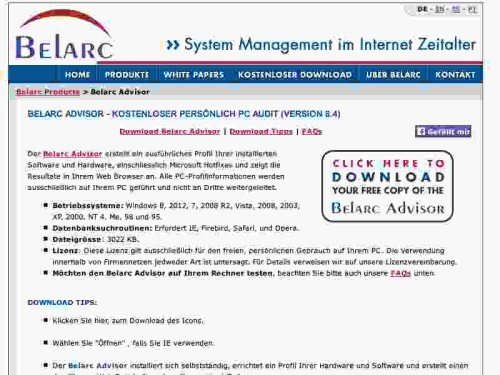
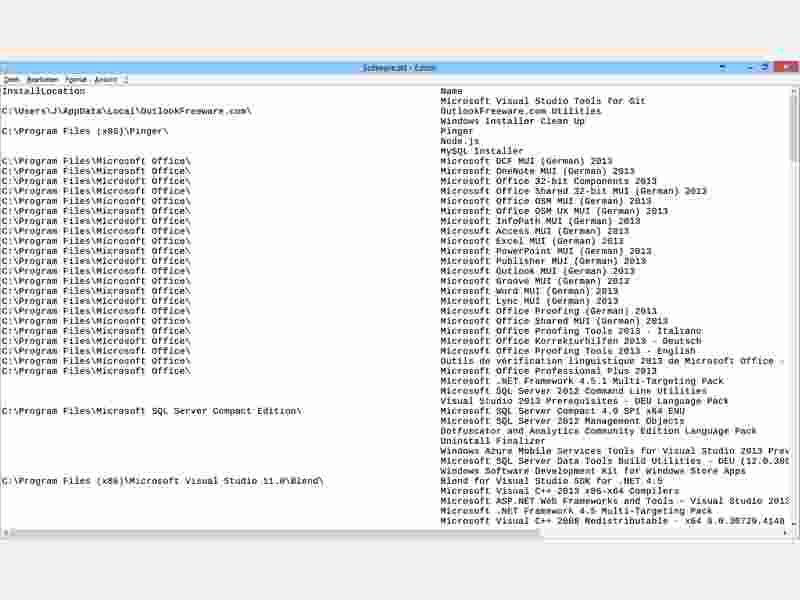
09.02.2014 | Windows
Manchmal ist eine Liste mit sämtlicher Software hilfreich, die auf einem Windows-PC installiert ist. Vielleicht wollen Sie sie an einen Freund weitergeben oder analysieren, welche Programme installiert wurden. Wie erstellen Sie eine solche Liste als Textdatei?
In der Systemsteuerung sehen Sie zwar auf Anhieb, welche Programme eingerichtet sind. Exportieren lässt sich diese Liste allerdings nicht. Sie müssen deswegen aber nicht Bildschirmfotos der Liste anfertigen. Das geht auch einfacher:
Drücken Sie als Erstes [Windows] + [R], geben wmic ein und klicken auf „OK“. Nutzen Sie jetzt folgenden Befehl, um eine Programm-Liste als Textdatei abzuspeichern:
/output:C:\Users\Benutzer\Desktop\Software.txt product get name, version, installlocation
(Ersetzen Sie „Benutzer“ mit Ihrem Benutzernamen.)
Nach einigen Augenblicken, während der der Computer im Hintergrund arbeitet, finden Sie auf Ihrem Desktop eine entsprechende Liste, die Sie weiterverwenden können.
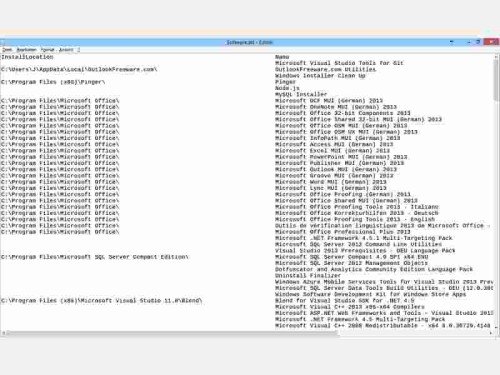

08.02.2014 | Tipps
Wie bekannt, wird am 8. April der Support für Windows XP eingestellt. Und Sie können dabei helfen, Ihre Kollegen und Bekannten zu informieren. Das jedenfalls denkt sich Microsoft – und fordert technisch versierte PC-Nutzer genau dazu auf.
In einem Beitrag des Windows-Experience-Blogs führt Brandon LeBlanc aus, es sei „unwahrscheinlich, dass Sie selbst Windows XP auf Ihrem PC verwenden. Eventuell haben Sie aber XP-Nutzer in Ihrem Bekanntenkreis, denen Sie schon einmal am PC weitergeholfen haben.“ Dann könnten Sie perfekt dafür geeignet sein, mitzuhelfen, dass auch solche Bekannte „sicher und geschützt mit modernen, aktuellen PCs arbeiten“.
Helfen Sie also Ihren Freunden, so der Microsoft-Vorschlag, um zu sehen, ob der jeweilige XP-PC fit für Windows 8.1 ist, oder kaufen Sie einfach einen neuen Computer mit der neusten Betriebssystem-Version. „Sobald Ihre Bekannten sich für ein neues Gerät entschieden haben, können die Daten und Dokumente vom alten PC übertragen werden, indem sie auf eine externe Festplatte, einen USB-Stick oder Onlinespeicher wie SkyDrive kopiert werden“.
Noch immer wird Windows XP auf fast 30 Prozent aller Computer weltweit eingesetzt. Selbst in den USA ist XP das installierte System auf über 12 Prozent der PCs.

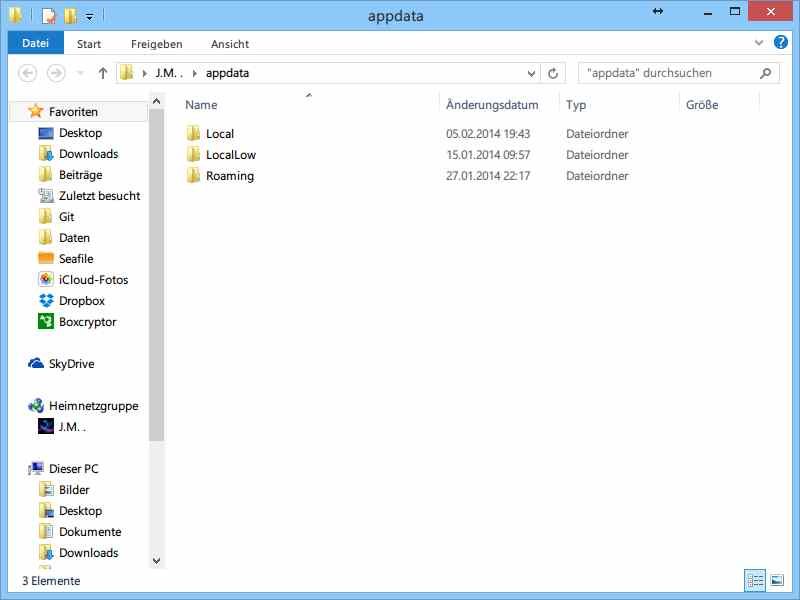
08.02.2014 | Windows
Einstellungen für das Benutzerkonto und für Programme speichert Windows nicht nur in der Registry, sondern auch in speziellen Ordnern auf der Festplatte. Wo liegen diese Ordner?
Die Einstellungen, die Windows für jeden Benutzer getrennt speichert, befinden sich alle innerhalb Ihres Benutzerprofils. Um einen Blick hinein zu werfen, drücken Sie einfach [Windows] + [R], geben dann %userprofile%\appdata ein und klicken auf „OK“. Folgende Ordner werden sichtbar:
- Local
Dieser Ordner bleibt nur auf Ihrer Festplatte. Sichern Sie ihn, um Programm-Einstellungen nach einer Neu-Installation wiederherzustellen.
- LocalGoogle
Hier speichern Google-Programme Daten temporär.
- LocalLow
Internet Explorer nutzt diesen Ordner, um unsichere Daten abzulegen.
- Roaming
Dateien und Ordner im „Roaming“-Verzeichnis werden an andere Computer übertragen, wenn Sie eine Domäne nutzen. Auch diesen Ordner sollten Sie sichern, wenn Sie ein Backup anlegen.
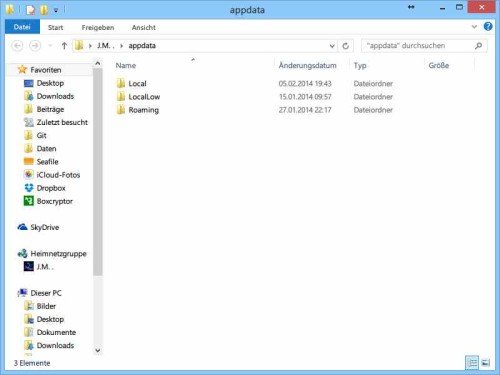
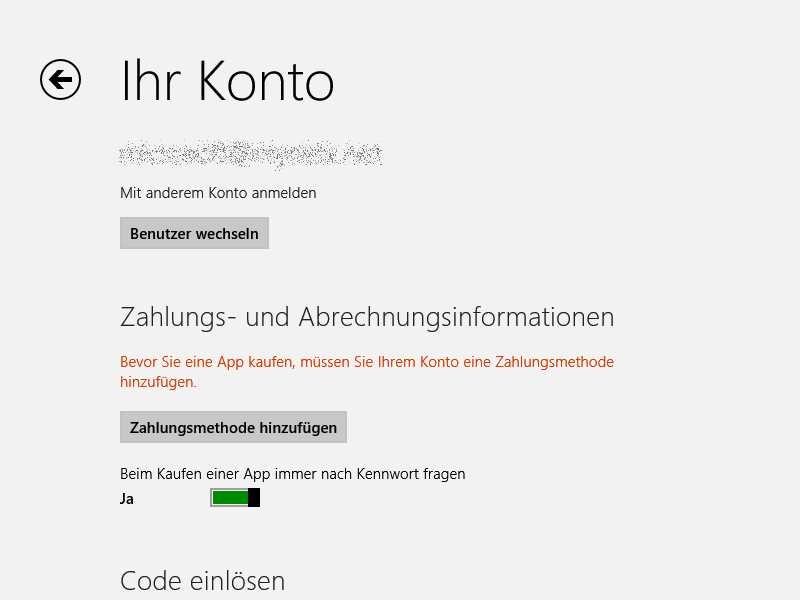
08.02.2014 | Tipps
Im App-Store von Windows 8 und 8.1 sind nicht nur kostenlose Apps erhältlich, sondern auch bezahlte Programme. Bezahlen lassen sie sich mit PayPal oder per Kreditkarte. Wie fügen Sie ein neues Zahlungsmittel zu Ihrem Microsoft-Konto hinzu?
Um ein Zahlungsmittel für den Windows-Store zu hinterlegen, gehen Sie wie folgt vor:
- Tippen oder klicken Sie auf der Windows-8.1-Startseite auf „Store“, sodass die Store-App startet.
- Jetzt wischen Sie vom oberen Bildschirmrand oder rechtsklicken. Damit wird oben die App-Leiste sichtbar.
- Als Nächstes tippen oder klicken Sie in der obigen Leiste auf „Ihr Konto“.
- Im Bereich „Zahlungs- und Abrechnungsinformationen“ folgt jetzt ein Klick auf den Button „Zahlungsmethode hinzufügen“.
- Wählen Sie jetzt die gewünschte Zahlungsmethode, und füllen Sie die abgefragten Felder aus.
- Haben Sie PayPal gewählt, bestätigen Sie die Zahlungsvereinbarung zum Schluss noch, indem Sie sich auf der PayPal-Webseite einloggen.
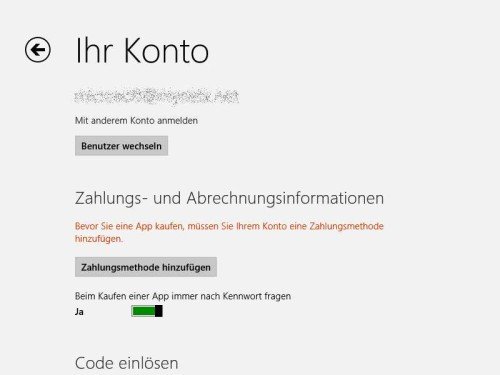
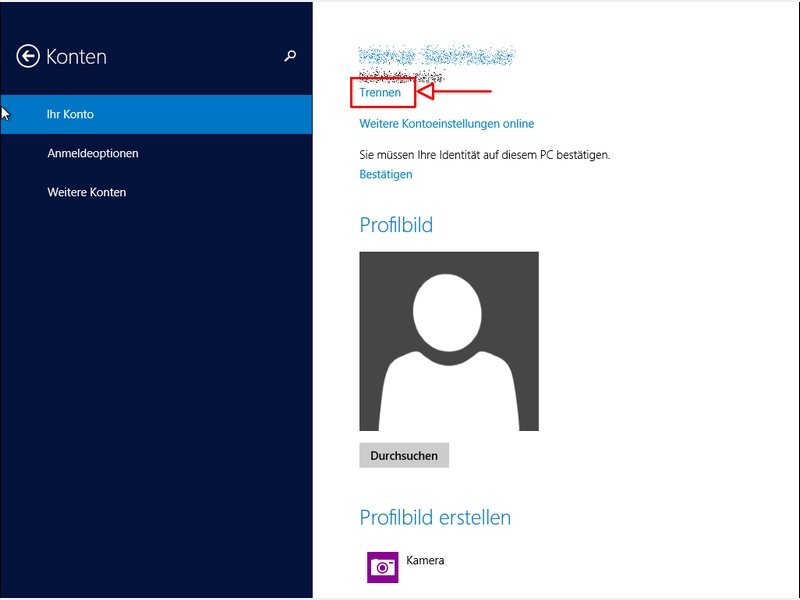
30.01.2014 | Windows
In Windows 8.1 lässt sich zum Anmelden anstelle eines lokalen Benutzerkontos auch ein Microsoft-Konto verwenden. So ein Konto haben Sie, wenn Sie bereits Skype, Hotmail oder SkyDrive nutzen. Wie gehen Sie vor, wenn Sie das PC-Konto mit einem anderen Microsoft-Konto nutzen wollen? (mehr …)
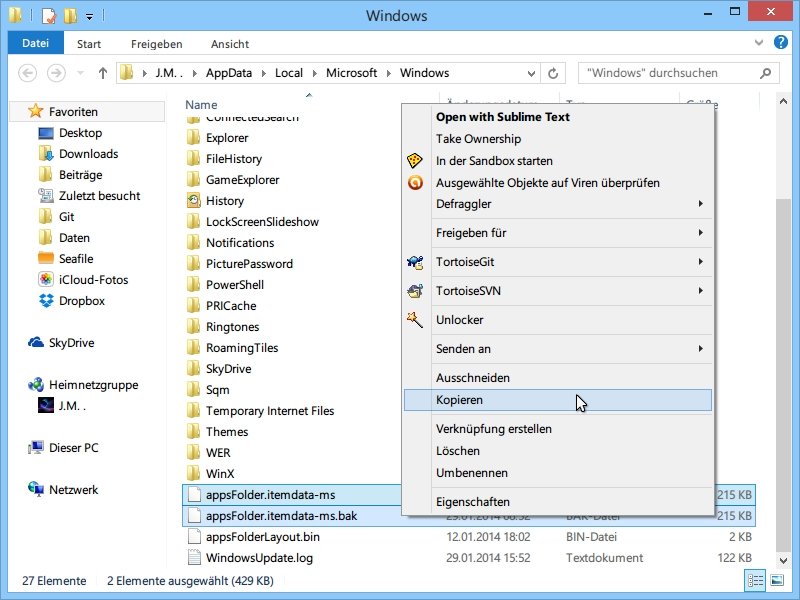
29.01.2014 | Tipps
Als Benutzer eines Windows-8-PCs können Sie sich Ihre persönliche Kachel-Startseite nach Ihren Vorlieben zusammenstellen. Damit Ihre Anpassungen nicht versehentlich verloren gehen, lässt sich das Startseiten-Layout als Backup sichern. Wie? (mehr …)